
O sistema operacional Windows Phone da Microsoft deve ser fácil de usar. A tela inicial, a versão da Microsoft na tela inicial do iPhone, é preenchida com blocos que exibem informações relevantes para que os usuários não precisem realmente entrar e sair de seus aplicativos mais usados. Cortana, o assistente pessoal do Windows Phone, reproduz uma música específica, abre uma aplicação ou obtém as informações meteorológicas e desportivas mais recentes. Mesmo com esses recursos e mais, você precisará redefinir um Windows Phone em algum momento. Isso também é verdade para o iPhone e dispositivos que executam o sistema operacional Android do Google.
Às vezes, é a Windows Phone Store que se recusa a funcionar corretamente. A redefinição do seu Windows Phone pode eliminar o bug de "Recomeçar" que afetou os dispositivos dos usuários que também alteraram a tela de bloqueio.

Antes de executar uma redefinição no seu Windows Phone, você precisa conhecer o básico. Primeiro, há uma diferença entre redefinir um Windows Phone e Reiniciar um Windows Phone. Reiniciar o Windows Phone é ótimo quando você está vendo um problema consistente, mas o problema está no fato de um aplicativo não funcionar corretamente. Para reiniciar o Windows Phone, simplesmente mantenha pressionado o botão liga / desliga e feche a sombra da tela de bloqueio que aparece na tela. Fazer uma reinicialização não atrapalha seus aplicativos ou dados de maneira alguma. Por esse motivo, é sempre uma boa ideia reiniciar o Windows Phone para corrigir um erro antes de o redefinir.
Antes de redefinir seu Windows Phone, conecte seu Windows Phone e faça backup de suas músicas e vídeos. É uma boa ideia fazer backup de suas fotos também, mas se você configurou o OneDrive, seu Windows Phone já estará fazendo isso automaticamente. Absolutamente não comece a reiniciar o seu Windows Phone enquanto ele estiver com pouca bateria. Na verdade, conecte seu Windows Phone antes mesmo de iniciar o processo de reinicialização. Se a bateria do seu Windows Phone morrer durante uma redefinição, você pode esperar que um telefone bloqueado seja enviado para manutenção. Não faça curvas, encontre seu carregador e conecte seu dispositivo agora.
Vamos começar.
Ligue o seu Windows Phone pressionando o botão poder botão.
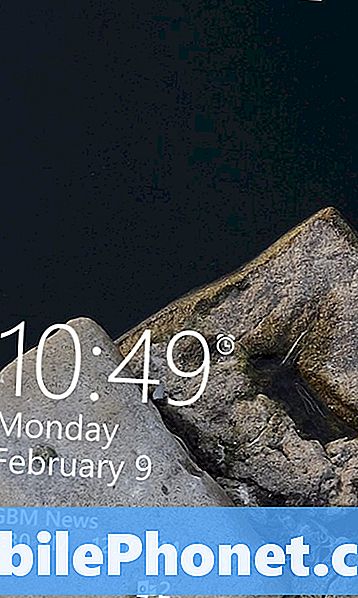
Desbloquear seu dispositivo passando na tela de bloqueio. Nesse momento, você pode ser solicitado a inserir um código PIN se já tiver atribuído um ao seu dispositivo. Digite agora.
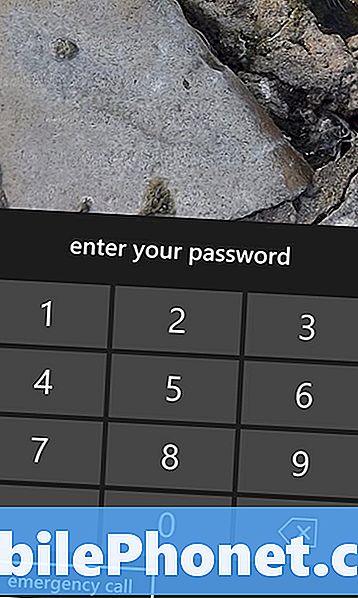
Bem-vindo à tela inicial do Windows Phone, sem dúvida, você já passou muito tempo aqui. Você pode ter reorganizado seus aplicativos e adicionado mais à sua tela inicial. Você precisa abrir o aplicativo Configurações para redefinir o seu Windows Phone. Você pode ter fixado o aplicativo Configurações na sua tela inicial. Olhe para a roda dentada Live Tile rotulado Configuração. Como o da foto abaixo.
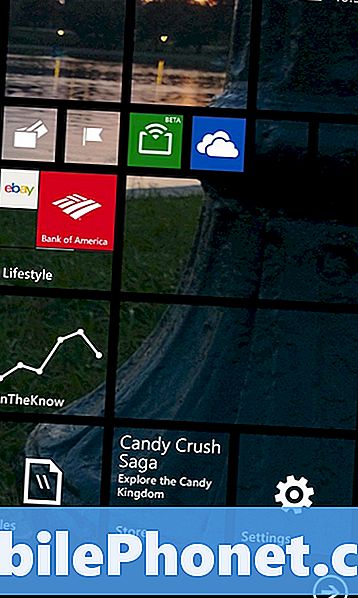
O que você faz se não tiver o aplicativo Configurações fixado em sua tela inicial? Você vai querer encontrá-lo na lista de aplicativos instalados no seu dispositivo. Coloque o dedo na borda direita da tela e deslize para a direita para revelar uma lista de aplicativos instalados. Há também uma seta na parte inferior da tela inicial para acessar isso.
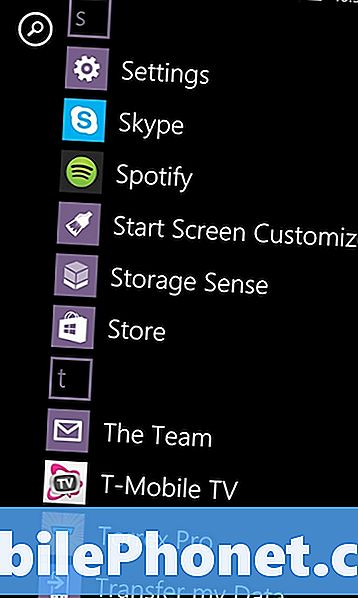
Todos os aplicativos estão listados em ordem alfabética a partir daqui. Toque em Definições.
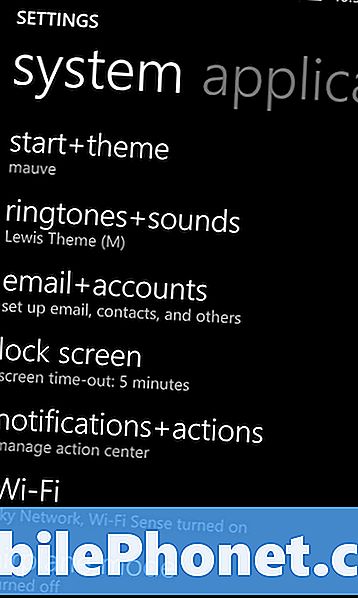
Na tela Configurações, role para baixo no Sistema área de configurações até encontrar Sobre. No nosso exemplo, o About é listado logo após a atualização do telefone. Na maioria dos Windows Phones, é a última opção de configurações em Sistema. Nos aparelhos Microsoft Mobile e Nokia, ele é listado logo antes da Conta Nokia. Toque em Sobre.
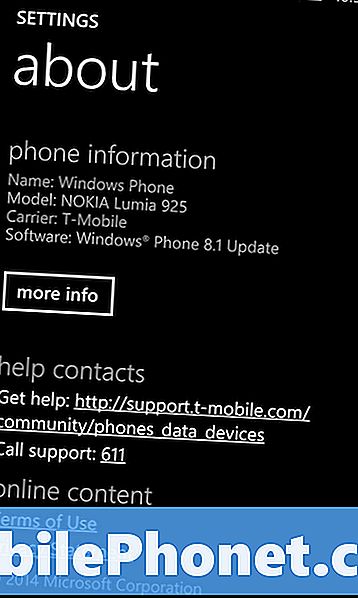
Percorra o download e toque no Redefinir seu telefone botão.
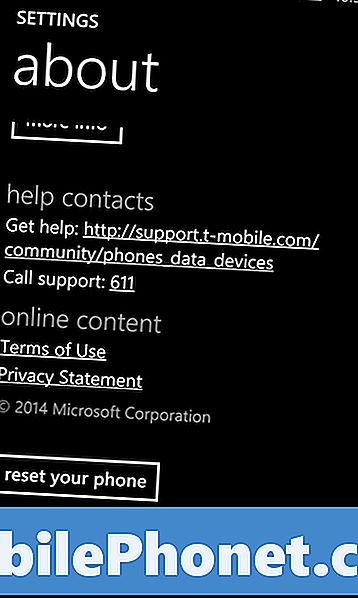
Agora toque sim se você tem certeza absoluta de que deseja excluir tudo do seu Windows Phone. Novamente, isso deixará você com um Windows Phone completamente vazio, sem contatos, configurações básicas, sem aplicativos e sem música.
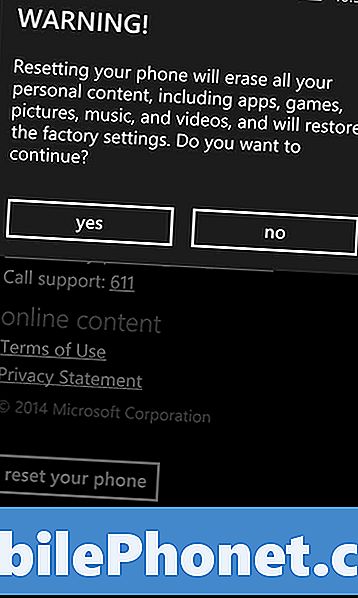
Isso não significa que você não consiga recuperá-las facilmente. Quando você cria um contato com o Windows Phone, ele é salvo na sua conta da Microsoft. A Microsoft também faz backup de todos os aplicativos e contas de e-mail instalados, mas não de suas senhas. Contanto que você esteja conectado à Internet quando começar o processo de configuração, você receberá tudo de volta quando adicionar novamente sua conta da Microsoft ao seu Windows Phone após a redefinição.
O Windows Phone 8.1 instalará os aplicativos que você tinha durante um backup automaticamente após uma redefinição, mas não todos eles. As aplicações retiradas da Windows Store não voltam ao seu dispositivo. Isso é verdade, mesmo se você pagou por eles. Também é importante lembrar que os jogos do Xbox no Windows Phone não suportam o backup da nuvem.Você vai conseguir manter suas conquistas, mas terá que começar tudo de maneira inteligente.
Leia: Como fazer backup de um Windows Phone
Boa sorte para restaurar e restaurar o seu Windows Phone.


